Как скрыть фотографии на iPhone
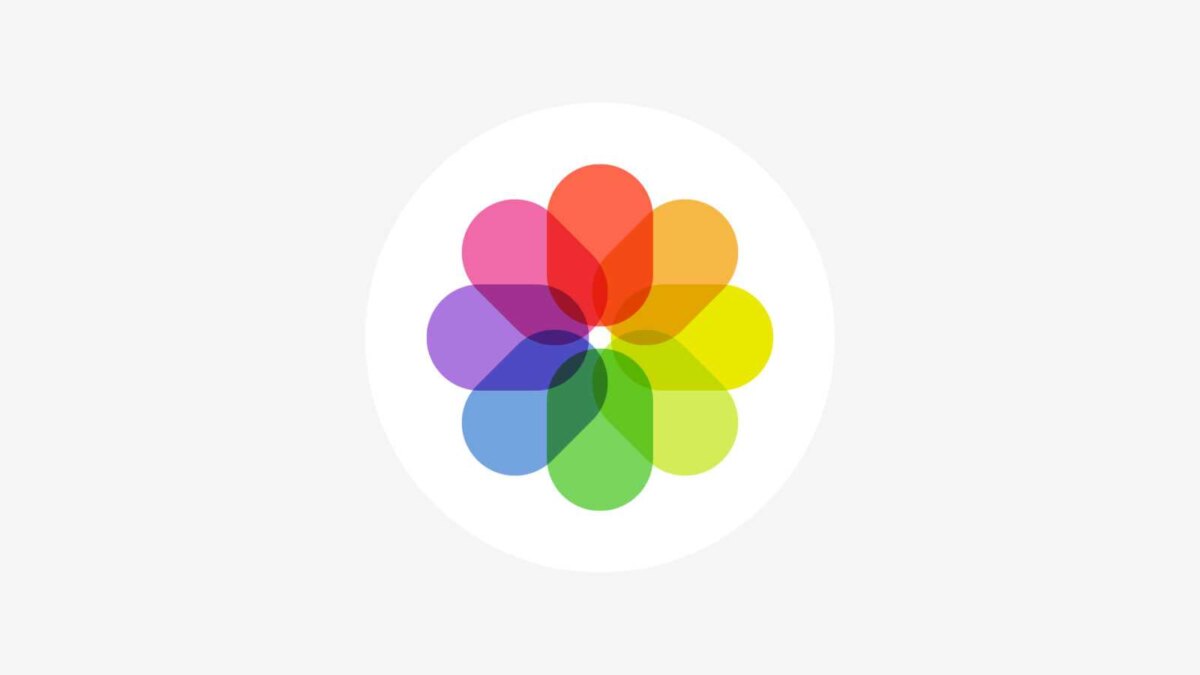
В данной статье мы рассмотрим, как скрыть фотографии на iPhone или iPad с помощью функционала iOS 17. Эта функция позволяет быстро и легко перемещать определенные фотографии в защищенную паролем папку, что может быть полезно для защиты личных фотографий или создания секретного альбома. Процесс работает как на iOS 17, так и на iOS 16.
Во второй половине статьи мы также покажем, как удалить фотографии из папки “Скрытые”. Но сначала о том, как скрыть фотографии на iPhone.
Как скрыть фотографии на iPhone
Самый быстрый способ скрыть фотографии на iPhone, iPad или iPod Touch – использовать родное приложение «Фото». Оно удаляет выбранные изображения из основной библиотеки и из результатов поиска. Чтобы скрыть фотографии на iPhone, iPad, или iPod touch, выполните следующие действия:
- Откройте приложение Фото на устройстве.
- Найдите фотографию, которую хотите скрыть, и нажмите на неё.
- Нажмите значок “Поделиться” в верхнем правом углу экрана.
- Прокрутите вниз до раздела “Скрыть” и нажмите “Выбрать” рядом с ним.
- Подтвердите, что хотите скрыть эту фотографию, нажав “Скрыть фото” во всплывающем окне.
- Повторите этот процесс для всех фотографий, которые хотите скрыть.
- Чтобы просмотреть скрытые фотографии, откройте приложение Фото и нажмите на “Альбомы” в нижнем меню.
- Найдите и откройте альбом “Скрытые”, чтобы просмотреть скрытые фотографии. Кроме того, альбом «Скрытые» можно просмотреть только после его разблокировки с помощью Face ID, Touch ID или PIN-кода устройства.
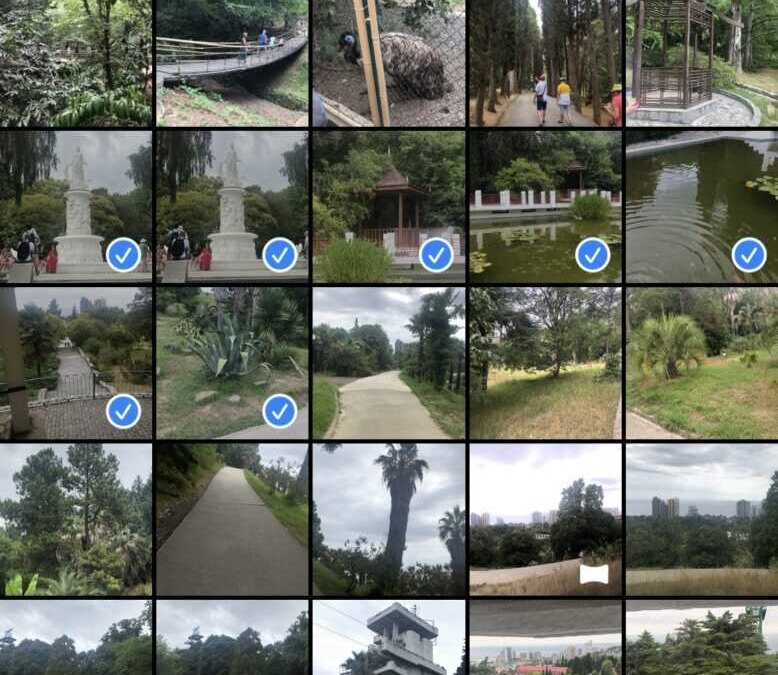
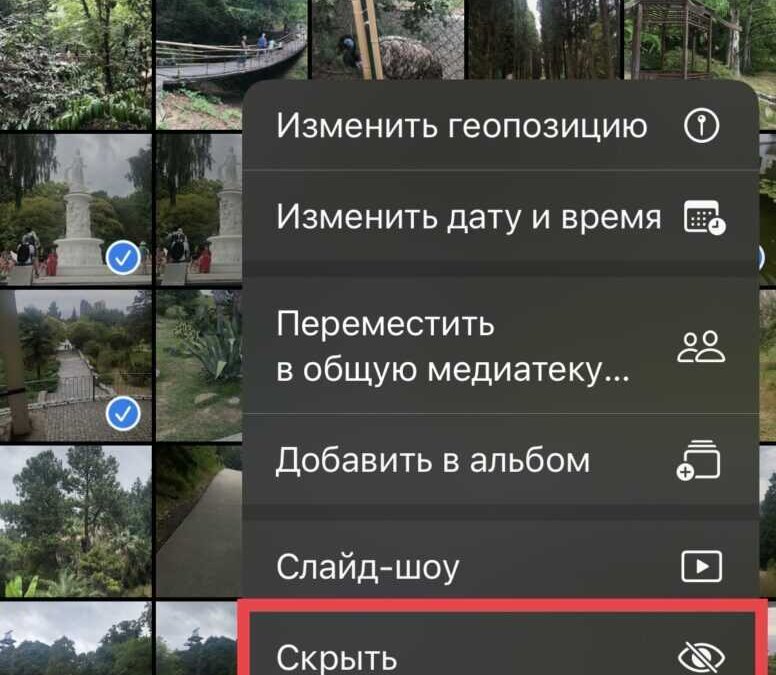
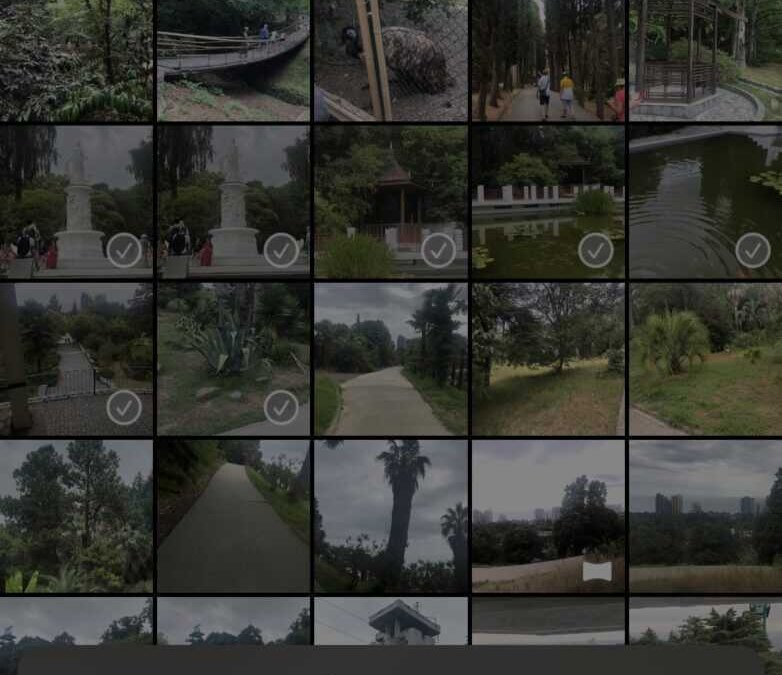
Обратите внимание, что скрытые фотографии не удаляются с устройства. Они просто удаляются из основной библиотеки фотографий и из результатов поиска, чтобы другие пользователи не могли их случайно найти. Если хотите полностью удалить фотографии с устройства, нужно будет вручную удалить их из альбома “Скрытые” и с устройства.
Как отменить скрытие или просмотреть скрытые фотографии
Спрятать или просмотреть скрытые фотографии так же просто, как перейти на страницу «Альбом» и прокрутить ее вниз:
- Откройте приложение Фото на устройстве.
- Нажмите на вкладку Альбомы, расположенную в самом низу.
- Прокрутите страницу вниз и коснитесь папки «Скрытые». На этом этапе будет предложено ввести Face ID или Touch ID, чтобы разрешить доступ.
- Нажмите кнопку «Выбрать», расположенную в правом верхнем углу.
- Нажмите на каждую фотографию, которую хотите убрать от сюда.
- Нажмите кнопку Настроек, расположенную в левом нижнем углу. Как и раньше, она напоминает многоточие, заключенное в круг.
- Во всплывающем меню выберите пункт «Снять». После этого фотографии вернутся на свои места. Также вы можете нажать «Добавить в альбом», чтобы переместить их в определенный альбом.
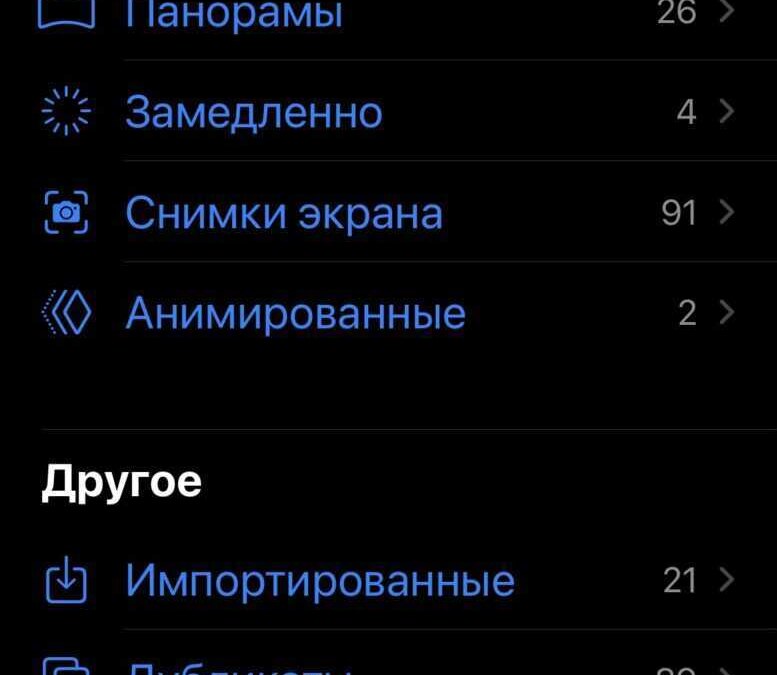
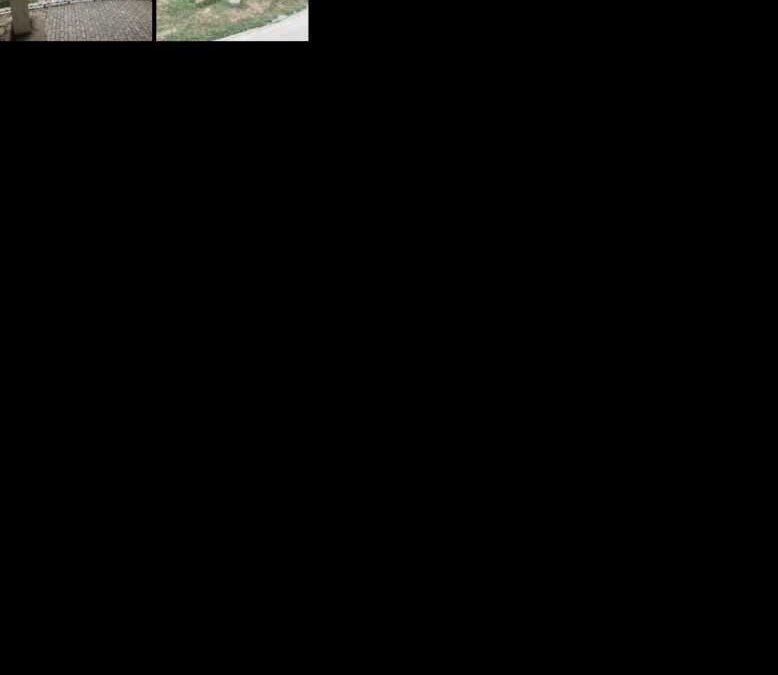
Дополнительные нюансы
Как сделать скрытую папку для фотографий на iPhone?
Скрытые фотографии автоматически перемещаются в папку скрытого альбома. Скрытый альбом будет виден только после того, как вы разблокируете его с помощью Face ID, Touch ID или PIN-кода устройства.
Как скрыть фотографии на iPhone с iOS 16?
Процесс скрытия фотографий на iPhone с iOS 16 идентичен процессу скрытия фотографий на iOS 17. Чтобы начать процесс, нажмите на значок в правом нижнем углу выбранной фотографии (он выглядит как (…)) и выберите опцию «Скрыть».






